亲爱的电脑用户们,你们有没有遇到过这样的情况:每次开机,Skype就像个小跟班一样,自动跳出来,是不是觉得有点烦呢?别急,今天就来教你们怎么把这个小跟班请走,让电脑启动后,Skype不再在前台启动应用,咱们来个清爽的开机体验!
一、Skype为什么会在前台启动?

你知道吗,Skype之所以会在开机时自动启动,是因为它在安装时默认勾选了“开机自启动”的选项。这样一来,每次开机,Skype就会自动在前台运行,让你一开机就能看到它,是不是有点像那个总在你耳边唠叨的老妈呢?
二、关闭Skype开机自启动的方法
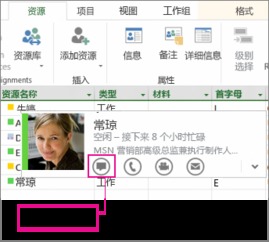
那么,怎么关闭这个烦人的开机自启动呢?下面就来教你们几种方法,保证让你轻松搞定!
方法一:通过Skype设置关闭
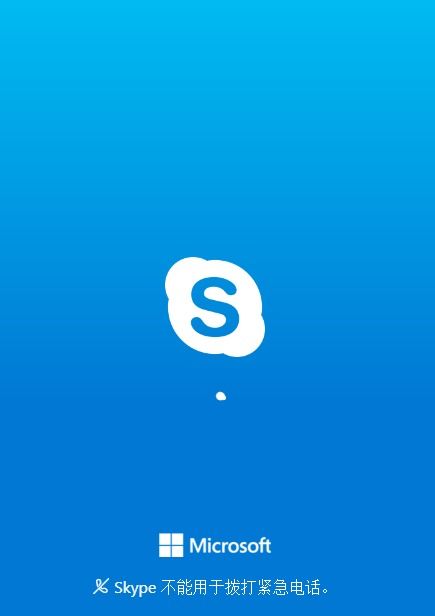
1. 打开Skype,点击页面右上角的设置图标。
2. 在弹出的菜单中,选择“工具”。
3. 在工具菜单中,点击“选项”。
4. 在选项页面,点击“个人设置”。
5. 在个人设置页面,找到“当我登录到Windows时自启动应用”这一选项,将其关闭即可。
方法二:通过任务管理器关闭
1. 按下“Ctrl+Alt+delete”组合键,打开任务管理器。
2. 在任务管理器中,切换到“启动”选项卡。
3. 找到Skype的启动项,右键点击,选择“禁用”。
方法三:通过msconfig命令关闭
1. 按下“Win+R”键,打开运行窗口。
2. 在运行窗口中输入“msconfig”,按下回车键。
3. 在弹出的窗口中,切换到“启动”选项卡。
4. 找到Skype的启动项,取消勾选,点击“确定”。
三、关闭Skype开机自启动后的注意事项
1. 关闭Skype开机自启动后,下次开机时,Skype将不会自动在前台启动。
2. 如果需要使用Skype,可以手动打开它。
3. 如果关闭Skype开机自启动后,发现电脑运行速度变慢,可以尝试重新开启。
四、
怎么样,是不是觉得关闭Skype开机自启动很简单呢?赶紧试试吧,让你的电脑开机后,不再被Skype这个小跟班烦扰,享受一个清爽的开机体验吧!记得分享给你的朋友哦,让他们也一起来体验这个清爽的开机之旅吧!
